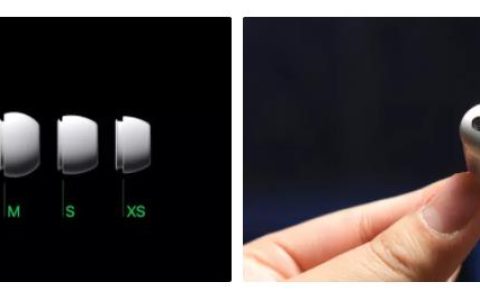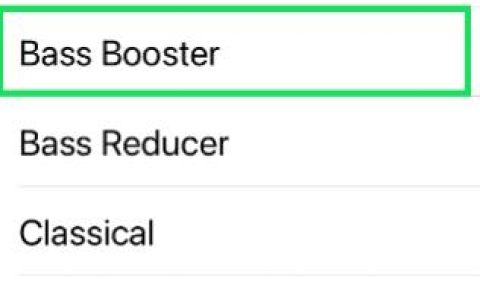您的 AirPods 配备多项超酷功能,让您可以做任何事情,从听音乐到接听电话。但是你有没有想过你可以用两对做什么?
什么时候需要将两套 AirPods 连接到一台设备?
如果您和朋友都拥有一对,您可以将它们连接到单个设备,例如您的 iPhone 或 iPad,然后即兴播放同一个播放列表、观看同一个机上电影或调谐到同一个视频 聊天。
兼容 AIRPODS 的设备
与其他无线耳机一样,您的 AirPods 使用蓝牙 技术连接到您的手机和其他家庭技术设备,包括笔记本电脑、平板电脑、可穿戴设备,甚至智能电视。此功能还可让您与其他 AirPods 甚至某些 Beats by Dr. Dre 耳机共享音频。但为了正确配对,您的设备需要兼容并运行最新的软件。兼容型号包括:
- iPhone 8或更高版本
- iPad Pro 12.9 英寸(第 2 代)或更新机型
- iPad Pro 11 英寸
- iPad 专业版(10.5 英寸)
- iPad Air(第 3 代)
- iPad mini(第 5 代)
- iPad(第 5 代)或更高版本
- iPod touch(第 7 代)
- 苹果电视 4K
如何连接两套非 AirPods 的耳机?
较新的 Samsung 手机具有类似的共享功能,称为双音频,可让您使用两个蓝牙耳机或扬声器收听一台设备的声音。虽然您可以将一对 AirPods 连接到 Android 设备,但将它们与上面列出的设备一起使用时,您将获得更加无缝的体验。
如何将两个 AirPods 连接到一部手机
检查完无线耳机的兼容性后,您可以快速将它们与 iPhone 配对。以下是简单的步骤:
- 将第一对 AirPods 连接到您的 iPhone。如果这是您第一次设置它们,请将您的 AirPods 放在盒子里并在设备附近打开它。然后按照屏幕上的说明进行操作。
- 从主屏幕右上角向下滑动,打开 iPhone 上的控制中心。然后点击 AirPlay 图标 > 共享音频。
- 现在您已准备好连接第二对 AirPods。将保护壳靠近 iPhone,然后打开盖子。如果您有 AirPods Max 耳机,只需将它们靠近设备即可。
- 当您的第二对 AirPods 出现在屏幕上时,轻点“共享音频” 。
如何将两个 AirPods 连接到一个 iPad
检查完无线耳机的兼容性后,您可以快速将它们与 iPad 配对。就是这样:
- 将第一对 AirPods 连接到您的 iPad。如果这是您第一次设置它们,请将您的 AirPods 放在盒子里并在设备附近打开它。然后按照屏幕上的说明进行操作。
- 从主屏幕右上角向下滑动,打开 iPad 上的控制中心。然后点击 AirPlay 图标 > 共享音频。
- 要连接第二对 Airpods,请将外壳靠近 iPad,然后打开盖子。如果您有 AirPods Max 耳机,只需将它们靠近设备即可。
- 当您的第二对 AirPods 出现在屏幕上时,轻点“共享音频”。
如何在 iPhone 或 iPad 上调整音频共享
现在两个 AirPods 都已连接,您可以在设备的锁定屏幕或控制中心中轻松按下播放、暂停或停止。无法就音量达成一致?您可以使用音量滑块分别为每对 AirPods 调高或调低音量,或者每个听众都可以根据自己喜欢的方式使用耳机控件进行调整。
如何停止共享 AirPods
准备好重新开始自己聆听了吗?当需要停止共享时,您只需轻点一下即可断开任意一组 AirPods 的连接。
- 从主屏幕右上角向下滑动,打开控制中心。
- 点击 AirPlay 图标,然后点击一对耳机旁边的复选标记以停止与他们共享。